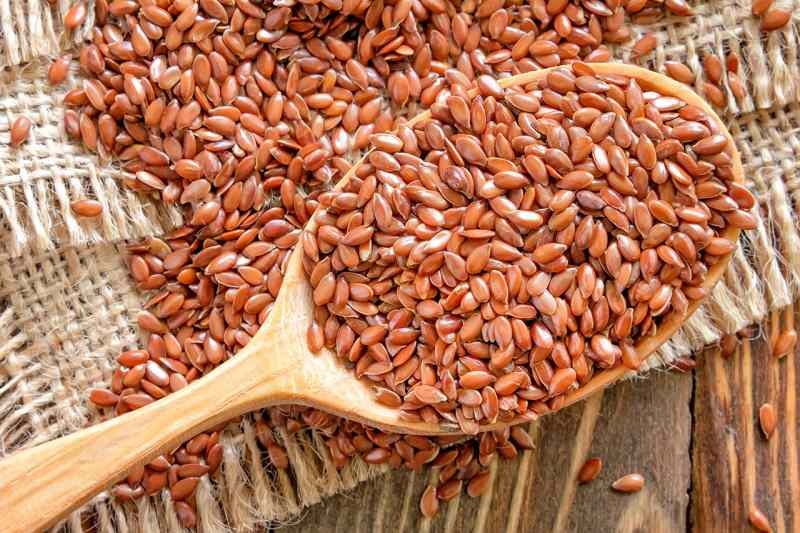Jak počítat jedinečné hodnoty v Excelu
Kancelář Microsoft Excel Hrdina Vynikat / / May 18, 2022

Naposledy aktualizováno dne

Chcete zjistit počet jedinečných hodnot v sadě dat aplikace Excel? Jedinečné hodnoty můžete v Excelu počítat několika způsoby. Tato příručka vám vysvětlí, jak na to.
Dívat se na excelovou tabulku může být složité. Hodnoty mohou všechny sloučit dohromady v jedno, takže je obtížné najít hledaná data.
Proto je důležité vědět, jak můžete svá data analyzovat. Můžete například chtít zjistit, kolik opakujících se čísel je v rozsahu buněk – nebo kolik je místo toho jedinečných čísel.
Pokud chcete vědět, jak počítat jedinečné hodnoty v Excelu, postupujte podle následujících kroků.
Jak rychle počítat hodnoty v Excelu
Potřebujete způsob, jak rychle spočítat počet hodnot, které jsou v sadě dat v Excelu? Aby bylo jasno – toto je celkový počet hodnot, ne unikátní hodnoty.
Pokud potřebujete znát pouze číslo (ale nechcete s ním pracovat v tabulce), existuje rychlý způsob, jak to zkontrolovat. Chcete-li to provést, vyberte v tabulce buňky obsahující vaše hodnoty.
S vybranými buňkami se podívejte do spodní části okna Excelu (pod popisky listů). Uvidíte různé výpočty – včetně hodnotový počet. To spočítá počet buněk, které nejsou prázdné.
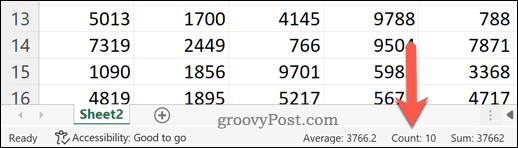
I když vám to neumožňuje spočítat počet jedinečných hodnot, nabízí rychlý způsob, jak zkontrolovat, kolik vašich buněk má hodnotu oproti těm, které ji nemají.
Jak počítat jedinečné hodnoty v Excelu pomocí SUMPRODUCT a COUNTIF
Pokud chceš počítat jedinečné hodnoty v Excelu, nejlepší způsob, jak to udělat, je použít vzorec. Můžete použít kombinaci SOUČET a COUNTIF funkce k tomu.
Chcete-li rychle vysvětlit, co tyto funkce dělají, SUMPRODUCT vynásobí a poté vrátí součet rozsahu dat. COUNTIF spočítá počet buněk v rozsahu, které odpovídají podmínce. Obě funkce můžete použít společně k vrácení počtu jedinečných hodnot pro každou buňku v poli.
Pokud máte například seznam čísel od jedné do osmi, ale osm se opakuje dvakrát, vrácené pole bude obsahovat hodnotu 1—jiná než kde je uvedena osmička, kam se vrátí 2. To proto, že hodnota 8 se dvakrát opakuje.
Počítání jedinečných hodnot v Excelu pomocí SUMPRODUCT a COUNTIF:
- Otevřete svou excelovou tabulku.
- Vyberte prázdnou buňku vedle souboru dat a ujistěte se, že sloupec, ve kterém se nachází, je prázdný.
- Do řádku vzorců zadejte následující vzorec: =SUMPRODUCT(1/COUNTIF(rozsah, rozsah)) při výměně obou rozsah hodnoty s rozsahem buněk obsahujícím vaše data. (např. =SUMPRODUCT(1/COUNTIF(A2:A8,A2:A8))).
- lis Vstupte— vzorec vrátí celkový počet jedinečných hodnot v oblasti buněk.
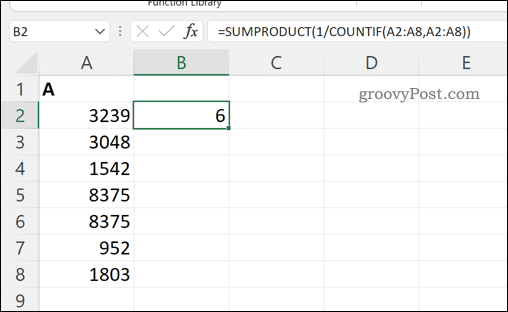
Jak počítat jedinečné hodnoty v Excelu pomocí kontingenční tabulky
Dalším způsobem, jak spočítat jedinečné hodnoty v Excelu, je použít kontingenční tabulku. To vám umožní blíže analyzovat vaše data.
Počítání jedinečných hodnot v Excelu pomocí kontingenční tabulky:
- Otevřete svou excelovou tabulku.
- Vyberte svá data.
- lis Vložit > Kontingenční tabulka.
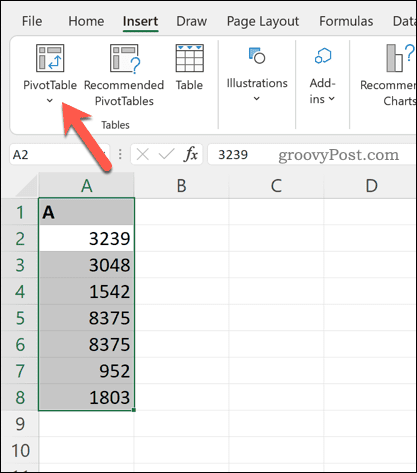
- Vámi vybraný rozsah dat by se již měl objevit jako kritéria v Kontingenční tabulka okno možností. Vyberte, zda chcete kontingenční tabulku přidat nový pracovní list nebo an existující pracovní list.
- Ujistěte se, že jste vybrali Přidejte tato data do datového modelu zaškrtávací políčko.
- lis OK pro vložení vaší kontingenční tabulky.
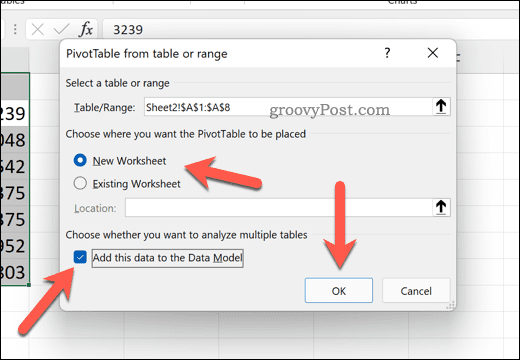
- V Pole kontingenční tabulky vyberte sloupec obsahující data, která chcete analyzovat.
- Pod Hodnoty, stiskněte stávající možnost a vyberte Nastavení pole hodnot.
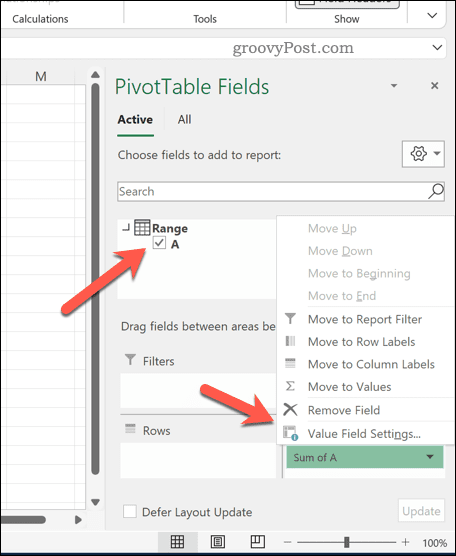
- Procházejte seznam a vyberte Výrazný počet volba.
- lis OK.
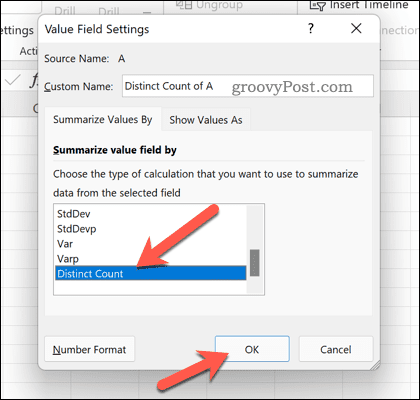
Kontingenční tabulka se aktualizuje a zobrazí celkový počet jedinečných hodnot ve vaší sadě dat.
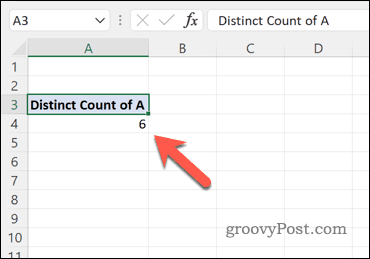
Chcete-li to dále změnit, můžete nakonfigurovat kontingenční tabulku. Můžete například chtít rozdělit tuto hodnotu pomocí podkategorií v závislosti na tom, jak jsou vaše data uspořádána v tabulce.
Výpočet hodnot v aplikaci Microsoft Excel
Pomocí výše uvedených kroků můžete rychle spočítat jedinečné hodnoty v Excelu. Toto je jen jeden způsob, jak můžete použít Excel k výpočtu, manipulaci a analýze různých hodnot. Můžete například chtít vypočítat procentuální zvýšení nebo snížení pomocí Excelu – ideální pro vaše finanční plánování.
Existují další vzorce v Excelu které můžete použít, od základních vzorců, jako je SUM, po pokročilejší vzorce, jako je TRUNC. Pokud s Excelem začínáte, nezapomeňte si je prohlédnout základní tipy pro Excel začít.
Jak najít kód Product Key pro Windows 11
Pokud potřebujete přenést svůj produktový klíč Windows 11 nebo jej jen potřebujete k provedení čisté instalace operačního systému,...
Jak vymazat mezipaměť Google Chrome, soubory cookie a historii prohlížení
Chrome odvádí skvělou práci při ukládání vaší historie procházení, mezipaměti a souborů cookie za účelem optimalizace výkonu vašeho prohlížeče online. Její postup...
Přizpůsobení cen v obchodě: Jak získat online ceny při nakupování v obchodě
Nákup v obchodě neznamená, že musíte platit vyšší ceny. Díky zárukám dorovnání ceny můžete získat online slevy při nákupu v...
Jak darovat předplatné Disney Plus pomocí digitální dárkové karty
Pokud jste si užívali Disney Plus a chcete se o to podělit s ostatními, zde je návod, jak si koupit předplatné Disney+ Gift za...